腾讯会议保存的文件在什么位置 腾讯会议保存的文件如何找到
更新时间:2023-11-24 17:34:10作者:qiaoyun
腾讯会议是很多人喜欢用到的一款软件,经常会用来开启会议或者传输文件等,在使用的时候经常会在里面下载会议那文件,可是下载之后很多人不知道腾讯会议保存的文件在什么位置了,那么要如何找到呢?本文这就给大家介绍一下腾讯会议保存的文件的详细找到方法吧。
方法一:
1、如果是录制的文件,可以打开右上角腾讯会议的“设置”。
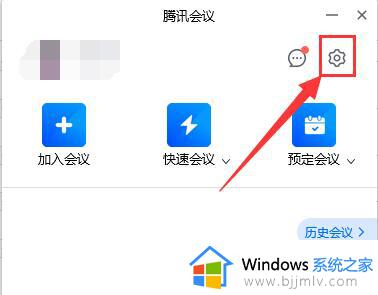
2、然后进入左边栏“录制”选项。
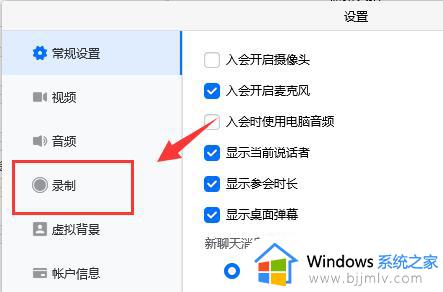
3、在其中找到“本地录制”就能“打开”文件夹了。
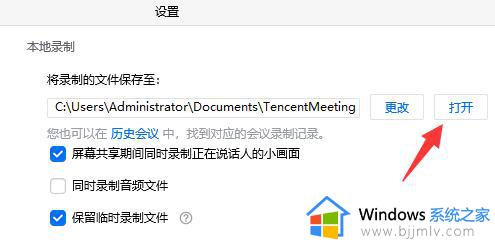
方法二:
1、如果是会议文件,那么进入想要的会议,点击下方“应用”,打开“文档”
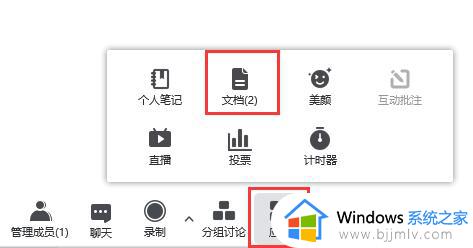
2、在文档列表中找到你想要保存的文件,点击进入。
3、进入后,点击右上角的“三横线”,选择“导出为”→“本地word文档’。
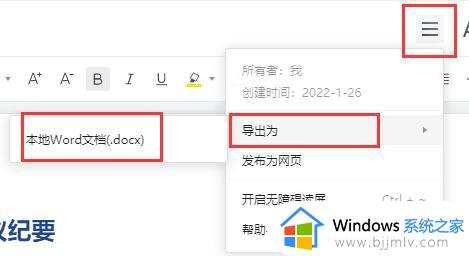
4、最后选择你想要保存的文件位置点击“保存”。
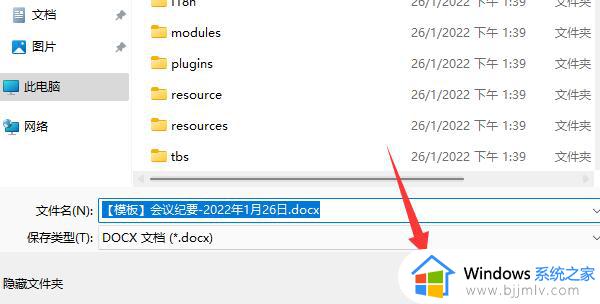
5、保存完成后,来到选择的保存位置,就可以找到保存的文件了。
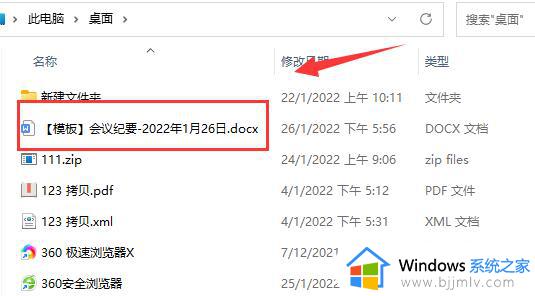
通过上述方法就可以找到腾讯保存的文件了,是不是很简单呢,有需要的用户们可以参考上述方法来进行找到就可以了。
腾讯会议保存的文件在什么位置 腾讯会议保存的文件如何找到相关教程
- 腾讯会议视频录制保存在哪里 腾讯会议录制的视频保存在哪个文件
- 腾讯会议下载的文件在哪 腾讯会议文件下载位置介绍
- 腾讯会议怎么看会议号 腾讯会议的会议号在哪里找
- 腾讯会议视频录制保存在哪 电脑腾讯会议录制的视频在哪里找
- 腾讯会议休息一下功能在哪 腾讯会议会议休息怎么设置
- 腾讯会议如何设置背景图片 腾讯会议的背景图怎么弄
- 腾讯会议怎么开会员 腾讯会议如何开通会员
- 腾讯会议私聊安全吗 腾讯会议私聊会被别人看到吗
- 腾讯会议会员多少钱如何开通 腾讯会议会员怎么开通
- 腾讯会议和钉钉会议有什么区别 钉钉会议和腾讯会议的区别有哪些
- 惠普新电脑只有c盘没有d盘怎么办 惠普电脑只有一个C盘,如何分D盘
- 惠普电脑无法启动windows怎么办?惠普电脑无法启动系统如何 处理
- host在哪个文件夹里面 电脑hosts文件夹位置介绍
- word目录怎么生成 word目录自动生成步骤
- 惠普键盘win键怎么解锁 惠普键盘win键锁了按什么解锁
- 火绒驱动版本不匹配重启没用怎么办 火绒驱动版本不匹配重启依旧不匹配如何处理
电脑教程推荐
win10系统推荐